一、配置linux环境
1、新建虚拟机
把上次安装的CentOS7的文件复制一份,并改名
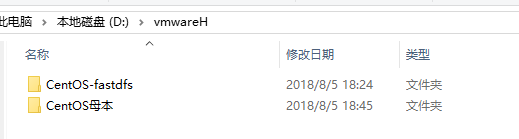
打开VM》打开虚拟机,选择刚才复制好的虚拟机,并启动。这样做的目的主要是为了保留一份最基础的母本,为了将来安装其它组件用。
2、修改主机名
# vi /etc/hosts

#vi /etc/sysconfig/network

3、设置静态IP为192.168.50.20
# vi /etc/sysconfig/network-scripts/ifcfg-ens33
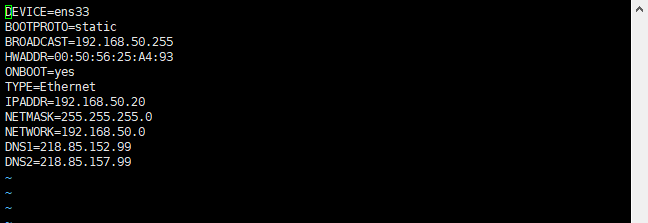
测试网络

二、安装FastDFS环境
1、安装编译环境
yum install git gcc gcc-c++ make automake autoconf libtool pcre pcre-devel zlib zlib-devel openssl-devel -y
2、目录约定
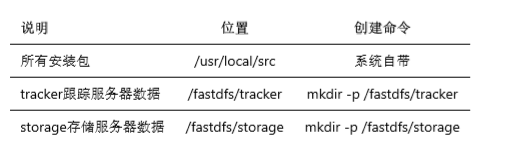
3、下载安装 libfastcommon
1. cd /usr/local/src 2. git clone https://github.com/happyfish100/libfastcommon.git --depth 1 3. cd libfastcommon 4. ./make.sh && ./make.sh install
4、下载安装FastDFS
方法1
1. cd /usr/local/src 2. git clone https://github.com/happyfish100/fastdfs.git --depth 1 3. cd fastdfs 4. ./make.sh && ./make.sh install
方法2
1. wget https://github.com/happyfish100/fastdfs/archive/V5.05.tar.gz 2. tar -zxvf V5.05.tar.gz 3. cd fastdfs-5.05 4. ./make.sh 5. ./make.sh install
默认安装方式安装后的相应文件与目录
A、服务脚本:
/etc/init.d/fdfs_storaged /etc/init.d/fdfs_tracker
B、配置文件(这三个是作者给的样例配置文件) :
/etc/fdfs/client.conf.sample /etc/fdfs/storage.conf.sample /etc/fdfs/tracker.conf.sample
C、命令工具在 /usr/bin/ 目录下:
fdfs_appender_test fdfs_appender_test1 fdfs_append_file fdfs_crc32 fdfs_delete_file fdfs_download_file fdfs_file_info fdfs_monitor fdfs_storaged fdfs_test fdfs_test1 fdfs_trackerd fdfs_upload_appender fdfs_upload_file stop.sh restart.sh
FastDFS 服务脚本设置的 bin 目录是 /usr/local/bin, 但实际命令安装在 /usr/bin/ 下。
FastDFS 服务脚本设置的 bin 目录是 /usr/local/bin, 但实际命令安装在 /usr/bin/ 下。
两种方式:
》 一是修改FastDFS 服务脚本中相应的命令路径,也就是把 /etc/init.d/fdfs_storaged 和 /etc/init.d/fdfs_tracker 两个脚本中的 /usr/local/bin 修改成 /usr/bin。
# vim fdfs_trackerd
使用查找替换命令进统一修改:%s+/usr/local/bin+/usr/bin
# vim fdfs_storaged
使用查找替换命令进统一修改:%s+/usr/local/bin+/usr/bin

》 二是建立 /usr/bin 到 /usr/local/bin 的软链接,我是用这种方式。
# ln -s /usr/bin/fdfs_trackerd /usr/local/bin # ln -s /usr/bin/fdfs_storaged /usr/local/bin # ln -s /usr/bin/stop.sh /usr/local/bin # ln -s /usr/bin/restart.sh /usr/local/bin
5、配置FastDFS跟踪器(Tracker)
# cd /etc/fdfs
# cp tracker.conf.sample tracker.conf # vim tracker.conf
# 配置文件是否不生效,false 为生效 disabled=false # 提供服务的端口(tracker服务器端口(默认22122,一般不修改) ) port=22122 # Tracker 数据和日志目录地址(根目录必须存在,子目录会自动创建) base_path=/fastdfs/tracker
创建tracker基础数据目录,即base_path对应的目录
# mkdir -p /fastdfs/tracker
启动Tracker
初次成功启动,会在 /fdfsdfs/tracker/ (配置的base_path)下创建 data、logs 两个目录。
可以用这种方式启动 # /etc/init.d/fdfs_trackerd start 也可以用这种方式启动,前提是上面创建了软链接,后面都用这种方式 # service fdfs_trackerd start

tracker server 目录及文件结构 ,Tracker服务启动成功后,会在base_path下创建data、logs两个目录。目录结构如下:
${base_path}
|__data
| |__storage_groups.dat:存储分组信息
| |__storage_servers.dat:存储服务器列表
|__logs
| |__trackerd.log: tracker server 日志文件
查看 FastDFS Tracker 是否已成功启动 ,22122端口正在被监听,则算是Tracker服务安装成功。
# netstat -unltp|grep fdfs

关闭Tracker命令:
# service fdfs_trackerd stop
设置Tracker开机启动
# chkconfig fdfs_trackerd on
或者:
# vim /etc/rc.d/rc.local
加入配置:
/etc/init.d/fdfs_trackerd start
6、配置 FastDFS 存储 (Storage)
进入 /etc/fdfs 目录,复制 FastDFS 存储器样例配置文件 storage.conf.sample,并重命名为 storage.conf
# cd /etc/fdfs # cp storage.conf.sample storage.conf
# vim storage.conf
# 配置文件是否不生效,false 为生效 disabled=false # 指定此 storage server 所在 组(卷) group_name=group1
# storage server 服务端口 port=23000
# 心跳间隔时间,单位为秒 (这里是指主动向 tracker server 发送心跳) heart_beat_interval=30 # Storage 数据和日志目录地址(根目录必须存在,子目录会自动生成) base_path=/fastdfs/storage # 存放文件时 storage server 支持多个路径。这里配置存放文件的基路径数目,通常只配一个目录。 store_path_count=1 # 逐一配置 store_path_count 个路径,索引号基于 0。 # 如果不配置 store_path0,那它就和 base_path 对应的路径一样。 store_path0=/fastdfs/file # FastDFS 存储文件时,采用了两级目录。这里配置存放文件的目录个数。 # 如果本参数只为 N(如: 256),那么 storage server 在初次运行时,会在 store_path 下自动创建 N * N 个存放文件的子目录。 subdir_count_per_path=256 # tracker_server 的列表 ,会主动连接 tracker_server # 有多个 tracker server 时,每个 tracker server 写一行 tracker_server=192.168.50.20:22122 # 允许系统同步的时间段 (默认是全天) 。一般用于避免高峰同步产生一些问题而设定。 sync_start_time=00:00 sync_end_time=23:59 # 访问端口 http.server_port=80
创建Storage基础数据目录,对应base_path目录
# mkdir -p /fastdfs/storage # 这是配置的store_path0路径 # mkdir -p /fastdfs/file
启动 Storage
启动Storage前确保Tracker是启动的。初次启动成功,会在 /fastdfs/storage 目录下创建 data、 logs 两个目录。
可以用这种方式启动 # /etc/init.d/fdfs_storaged start 也可以用这种方式,后面都用这种 # service fdfs_storaged start
查看 Storage 是否成功启动,23000 端口正在被监听,就算 Storage 启动成功。
# netstat -unltp|grep fdfs

关闭Storage命令:
# service fdfs_storaged stop
查看Storage和Tracker是否在通信:
/usr/bin/fdfs_monitor /etc/fdfs/storage.conf
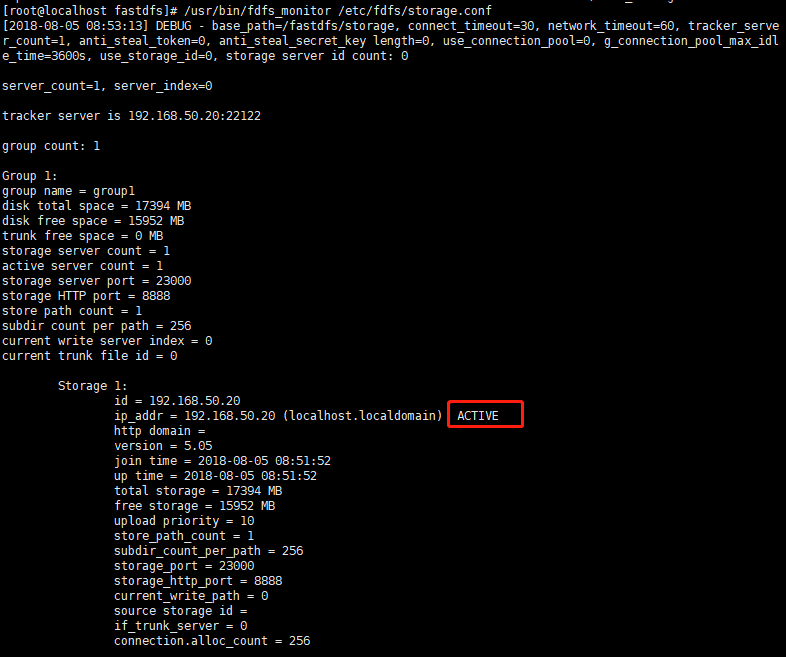
设置 Storage 开机启动
# chkconfig fdfs_storaged on
或者:
# vim /etc/rc.d/rc.local
加入配置:/etc/init.d/fdfs_storaged start
Storage 目录
同 Tracker,Storage 启动成功后,在base_path 下创建了data、logs目录,记录着 Storage Server 的信息。
在 store_path0 目录下,创建了N*N个子目录:
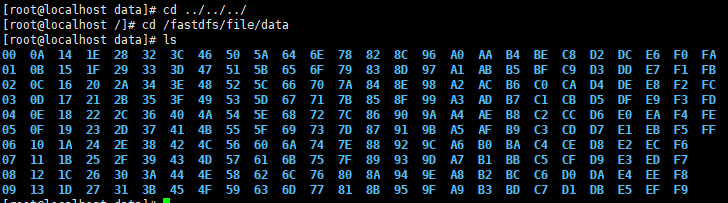
7、文件上传测试
修改 Tracker 服务器中的客户端配置文件
# cd /etc/fdfs # cp /etc/fdfs/client.conf.sample /etc/fdfs/client.conf
# vim client.conf
修改如下配置即可,其它默认。
# Client 的数据和日志目录 base_path=/fastdfs/client # Tracker端口 tracker_server=192.168.50.20:22122
在linux内部执行如下命令上传图片
# wget https://static.cnblogs.com/images/adminlogo.gif
# /usr/bin/fdfs_upload_file /etc/fdfs/client.conf adminlogo.gif
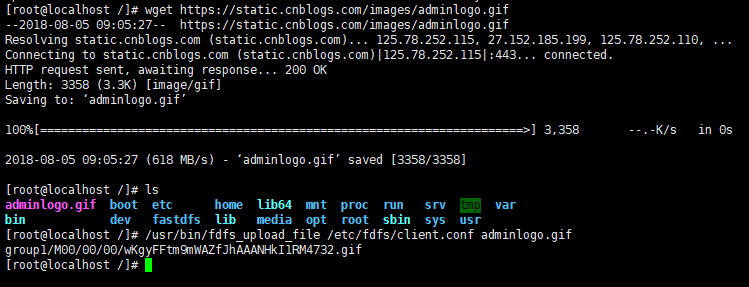
wKgyFFtm9mWAZfJhAAANHkI1RM4732.gif 文件名存下来,一会有用
返回的文件ID由group、存储目录、两级子目录、fileid、文件后缀名(由客户端指定,主要用于区分文件类型)拼接而成。

三、安装Nginx
1、安装
上面将文件上传成功了,但我们无法下载。因此安装Nginx作为服务器以支持Http方式访问文件。同时,后面安装FastDFS的Nginx模块也需要Nginx环境。
Nginx只需要安装到StorageServer所在的服务器即可,用于访问文件。
1. cd /usr/local/src
2. wget http://nginx.org/download/nginx-1.14.0.tar.gz #下载
3. tar -zxvf nginx-1.14.0.tar.gz #解压
4. cd nginx-1.14.0
5. ./configure --add-module=/usr/local/src/fastdfs-nginx-module/src/ #配置
6. make && make install #编译&& 安装
2、启动nginx
# cd /usr/local/nginx/sbin/ # ./nginx 其它命令 # ./nginx -s stop # ./nginx -s quit # ./nginx -s reload
置开机启动
# vim /etc/rc.local
添加一行:
/usr/local/nginx/sbin/nginx
# 设置执行权限
# chmod 755 rc.local
3、防火墙设置
# vim /etc/sysconfig/iptables
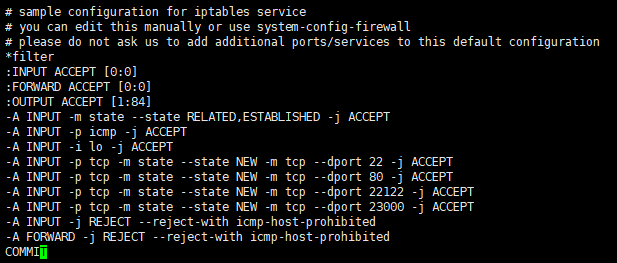
重启防火墙:
# service iptables restart
4、访问文件
简单的测试访问文件
修改nginx.conf
# vim /usr/local/nginx/conf/nginx.conf
添加如下行,将 /group1/M00 映射到 /fastdfs/file/data
location /group1/M00 {
alias /fastdfs/file/data;
}
# 重启nginx
# /usr/local/nginx/sbin/nginx -s reload
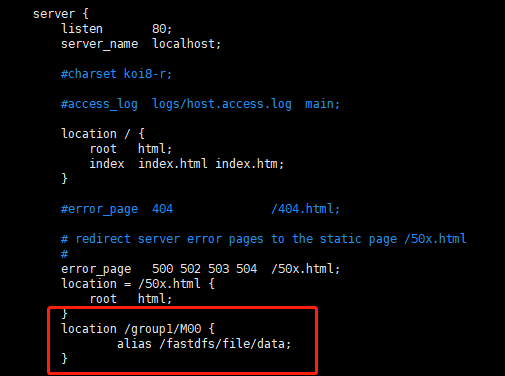
在浏览器访问之前上传的图片、成功。
http://192.168.50.20/group1/M00/00/00/wKgyFFtm9mWAZfJhAAANHkI1RM4732.gif
相关阅读:
FastDFS 配置 Nginx 模块,并实现分布式同步-Linux
C# 使用FastDFS 文件服务
